另僻蹊徑 應對蹊蹺網絡故障
原創【51CTO.com獨家特稿】在平時上網訪問的過程中,我們時常會遇到一些不能訪問或訪問不暢的網絡故障;對于絕大多數網絡故障,我們只要對癥下藥,就能在短時間內將它們解決掉;但是,也有一些很蹊蹺的網絡故障,在對各種可能因素進行逐一排除后,仍然不能找到故障原因。遭遇這類蹊蹺網絡故障時,我們必須另僻蹊徑,從一些細節因素著手進行應對;這不,本文現在就為大家總結一些蹊蹺故障的應對辦法,希望大家能從中得到幫助!
1、紅外連接無法成功
在沒有網絡的工作環境中,兩臺筆記本電腦要相互傳輸交流文件時,該怎么辦呢?如果它們都支持紅外設備的話,那么我們可以通過紅外連接完成共享交流目的。一般來說,只要將兩臺支持紅外設備的筆記本電腦靠得足夠近,那么Windows XP系統往往就能自動搜索到附近的紅外設備,同時紅外連接標志也會自動出現在系統屏幕上,此時我們就能通過紅外連接發送文件到另外一臺工作站中了;可是,在實際連接的過程中,我們時常會發現Windows XP系統無法識別到附件的紅外設備,這該如何是好呢?
在排除距離因素后,我們應該重點檢查Windows XP系統中的終端服務狀態是否正常,因為紅外連接需要“Terminal Services”服務的支持;在檢查系統終端服務的工作狀態時,我們可以按照下面的操作來進行:
首先在Windows XP系統桌面中用鼠標右鍵單擊“我的電腦”圖標,從彈出的快捷菜單中點選“管理”命令,打開本地系統的計算機管理窗口,在該窗口的左側顯示區域中,依次展開“服務和應用程序”/“服務”分支選項;
其次在“服務”分支選項的右側顯示區域,找到目標系統服務“Terminal Services”,并用鼠標雙擊該服務選項,打開如圖1所示的選項設置窗口,
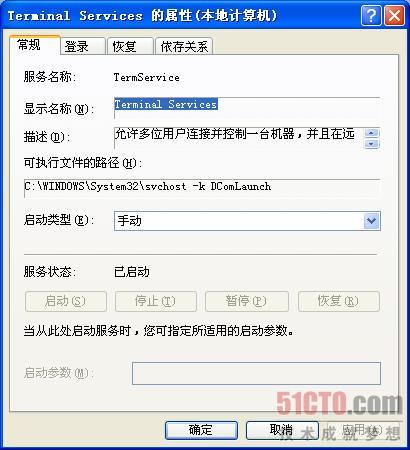 |
| 圖1 |
在該窗口的“常規”標簽頁面中,看看目標系統服務的工作狀態是否正常;要是看到“Terminal Services”服務被意外停用時,那紅外連接無法連接的故障多半是由該因素引起的,此時我們只要單擊“啟動”按鈕,將“Terminal Services”服務重新啟動正常就能解決問題了。#p#
2、遠程帳號輸入無效
在Windows XP系統中利用遠程桌面連接程序嘗試與Windows Server 2008服務器系統建立連接時,我們常常會碰到這樣一則蹊蹺的故障現象,那就是當系統屏幕上出現遠程登錄對話框時,我們明明已經正確輸入了具有系統管理員權限的用戶帳號與密碼,但是始終就無法成功登錄進入Windows Server 2008服務器系統?在對登錄帳號權限、遠程桌面連接設置、防火墻限制等各個可能因素進行排查之后,許多人常常還是不能解決這樣的故障現象,這是為什么呢?
其實,引起這種蹊蹺故障的原因主要就是Windows Server 2008服務器系統為了保護自己的安全性,新推出了一種網絡級身份驗證功能,該功能要求客戶端系統必須為Windows Vista或Windows Server 2008系統,才能與之建立遠程桌面連接,如果是其他操作系統與之建立遠程桌面連接時,Windows Server 2008服務器系統將對它們的連接請求不予理睬,這也是我們無論輸入什么帳號都不能登錄進入Windows Server 2008服務器系統的主要原因。
為了解決遠程帳號輸入無效的故障,我們只要在Windows Server 2008服務器系統中對遠程桌面連接參數進行有針對性設置,讓其取消對遠程連接用戶進行網絡級身份驗證操作就可以了,下面就是具體的操作步驟:
首先在Windows Server 2008服務器系統本地右擊系統桌面中的“計算機”圖標,從右鍵菜單中點選“管理”選項,打開對應系統的計算機管理控制臺界面;
其次在該管理控制臺界面的左側子窗格中單擊“遠程設置”按鈕,此時系統屏幕上會出現一個如圖2所示的遠程設置對話框,
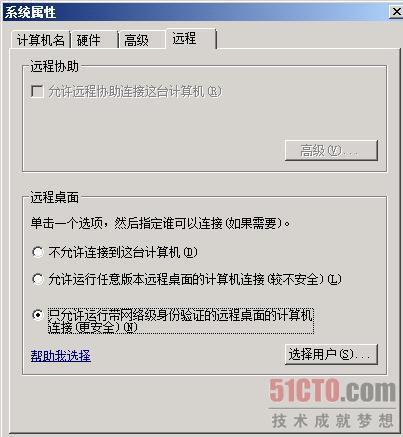 |
| 圖2 |
我們在這里會看到Windows Server 2008服務器系統在默認狀態下,會自動選中“只允許運行帶網絡級身份驗證的遠程桌面的計算機連接”選項,這么一來只有安裝了Windows Vista或Windows Server 2008系統的工作站才有資格與之建立連接,其他工作站是不能隨便對它進行遠程桌面連接操作的;
此時,我們只要選中該對話框中的“允許運行任意版本遠程桌面的計算機連接”選項,同時單擊“確定”按鈕,Windows Server 2008服務器系統日后就能允許任意工作站與之建立遠程控制連接了,這樣一來也就不存在遠程帳號輸入無效的故障現象了。#p#
3、共享帳號無法輸入
在訪問共享資源的時候,系統屏幕上有時會自動彈出共享帳號輸入對話框,我們只有正確輸入共享帳號名稱與密碼,才能訪問到具體的共享文件內容。但是,也有一種特殊現象常常會出現,那就是自動彈出的共享帳號輸入對話框中,帳號名稱文本框處于灰色不可輸入狀態,如此一來我們就不能輸入合適的用戶帳號,去訪問目標共享資源,這該如何是好呢?
大家知道,在進行共享訪問的時候,Windows系統會先對共享訪問操作進行身份驗證,只有驗證通過之后才能將共享資源顯示出來,之后用戶才能查看到具體的共享內容。現在,共享帳號輸入對話框彈出來了,這說明身份驗證操作沒有通過,需要重新輸入帳號名稱與密碼,而此時共享帳號卻無法輸入,這說明系統在默認狀態下使用的是Guest帳號進行共享登錄的,只是Guest帳號的密碼不對;也許有人會說,Guest帳號默認狀態下是沒有設置密碼的,那為什么共享登錄不成功呢?出現這種蹊蹺的現象,那只有一種可能,那就是Windows系統啟用了高級共享模式,在該模式下系統會強行要求用戶輸入帳號與密碼,沒有密碼就不允許登錄。
弄清楚了故障原因后,共享帳號無法輸入的故障現象也就能很好解決了。我們只要將Windows系統中的Guest帳號停用掉,那么在進行共享訪問操作時,系統彈出的共享帳號輸入對話框中,帳號名稱文本框就會處于激活狀態了,此時我們只要正確輸入具有共享訪問權限的其他用戶名稱與密碼,就能訪問到具體的共享內容了。
如果我們希望提高共享訪問效率,也可以不刪除Guest帳號,而是修改共享資源所在主機系統的共享訪問模式,讓其工作于簡單共享模式狀態,在該狀態下Windows系統不會對Guest帳號進行身份驗證操作,這樣我們就能直接看到具體的共享內容了。在修改共享訪問模式時,我們可以按照下面的步驟來進行:
首先在共享資源所在主機系統中,依次單擊“開始”/“運行”命令,在彈出的系統運行對話框中,輸入字符串命令“gpedit.msc”,單擊回車鍵后,打開對應系統的組策略控制臺窗口;
其次在該控制臺窗口的左側顯示區域,依次展開“計算機配置”/“Windows設置”/“安全設置”/“本地策略”/“安全選項”分支,在對應“安全選項”分支的右側顯示區域,找到目標組策略選項“網絡訪問:本地帳戶的共享和安全模式”;
接著用鼠標右鍵單擊該選項,從彈出的快捷菜單中執行“屬性”命令,打開如圖3所示的屬性設置窗口,
 |
| 圖3 |
選中其中的“經典-本地用戶以自己的身份驗證”選項,再單擊“確定”按鈕保存好上述設置操作,如此一來日后Windows系統就不會強行對共享用戶進行身份驗證操作了,這時也就不可能會出現共享帳號無法輸入的蹊蹺故障了。#p#
4、網絡登錄沒有授權
有的時候,我們無論是采用telnet方式、遠程桌面連接方式,甚至通過網上鄰居方式登錄連接目標工作站系統時,系統總會出現類似網絡登錄沒有授權這樣的奇怪故障,在排除了登錄帳號權限因素、防火墻限制因素后,我們如果還不能解決故障現象的話,那問題多半出在目標工作站系統的組策略設置上,或許其中的禁止通過網絡訪問的組策略設置就是造成這種蹊蹺故障的原因。此時,我們可以按照下面的操作,來檢查目標工作站系統的組策略參數是否存在網絡限制設置:
首先在共享資源所在主機系統中,依次單擊“開始”/“運行”命令,在彈出的系統運行對話框中,輸入字符串命令“gpedit.msc”,單擊回車鍵后,打開對應系統的組策略控制臺窗口;
其次在該控制臺窗口的左側顯示區域中,用鼠標逐一單擊“本地計算機策略”/“計算機配置”/“Windows設置”/“安全設置”/“本地策略”/“用戶權利指派”分支選項,在目標分支選項的右側列表區域中,用鼠標右鍵單擊“拒絕從網絡訪問這臺計算機”組策略選項,從彈出的快捷菜單中執行“屬性”命令,打開如圖4所示的屬性設置對話框;
 |
| 圖4 |
檢查該對話框中是否包含自己所使用的網絡登錄帳號,要是看到目標帳號存在的話,那就說明目標工作站系統禁止任何用戶進行網絡登錄操作,此時我們應該選中目標帳號,再單擊“刪除”按鈕,最后單擊“確定”按鈕保存好上述設置操作,如此一來我們就能順利地解決網絡登錄沒有授權的蹊蹺故障現象了。#p#
5、內外網絡不能兼顧
不少人都是通過VPN連接方式訪問單位局域網中數據信息的,可是在進行VPN網絡連接的時候,他們或許會碰到這樣一則蹊蹺的故障現象,那就是VPN連接成功之后,本地工作站不能訪問Internet網絡了;為了能夠訪問外部網絡,他們打開VPN連接屬性設置窗口,然后進入其中的高級設置頁面,取消選中“在遠程網絡上使用默認網關”選項,這樣一來本地工作站就能正常訪問外部網絡了,可是這個時候再嘗試訪問VPN服務器所在內網中的其他工作站時,卻發現不能訪問了,也就是說內網能訪問時,外網就不能訪問了,而外網能夠訪問時,內網又不能訪問了,這該如何是好呢?
其實內外網絡之所以不能同時兼顧,主要就是本地工作站的路由表中沒有同時指向這兩個網絡的路由記錄,要想解決這種故障現象,我們可以直接在本地工作站系統中采用手工方法,添加指向單位內網的路由記錄。例如,在本地工作站能夠訪問外網的情況下,如果我們希望它還能同時訪問采用了192.168.1.0網段地址的局域網時,可以按照如下步驟來實現:
首先在本地工作站系統中依次單擊“開始”/“運行”命令,打開對應系統的運行對話框,在其中輸入字符串命令“cmd”,單擊回車鍵后,將系統工作狀態切換到DOS命令行狀態;
其次,在該狀態的命令行提示符下,輸入字符串命令“route add 192.168.1.0 mask 255.255.255.0 192.168.1.1”,其中192.168.1.1為指定內網的網關地址,單擊回車鍵后,那么本地工作站就能同時訪問單位內網網絡了。
【51CTO.COM 獨家特稿,轉載請注明出處及作者!】
【編輯推薦】
























